告别复杂sdk与卡顿模拟器,安卓x86让你畅享丝滑运行体验!资源可自由定制,操作直观简洁,即便是新手也能快速上手,一键开启高效便捷的安卓世界。
1、 启动虚拟机后,根据设备性能合理调整配置,镜像类型选择“其他”—FreeBSD,网络模式设为NAT。系统启动出现选项时,点击第四项进入后续步骤。
2、 等待文字滚动结束后,进入此界面,我们选择第一个选项继续。

3、 开始创建磁盘分区,点击“新建”进行操作。

4、 选择第一个选项
5、 设置所需磁盘大小,按回车键确认。
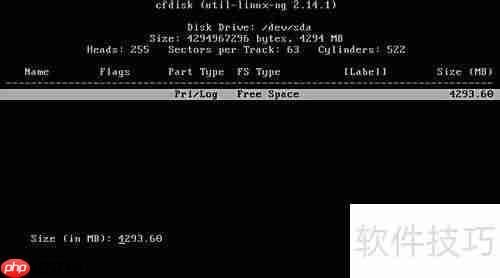
6、 将光标移至首个选项,按下回车进入boot界面,选择“Write”并确认为“yes”。写入完成后点击“Quit”退出即可。

7、 选择之前创建的虚拟硬盘作为安装盘。

8、 文件系统选择ext3格式。

9、 所有设置确认无误后,立即开始安装流程。


10、 安装完成后先点击第一个选项运行系统,重启时选择第三项,建议重启后再次选择第一项启动。

11、 语言选择简体中文,正式开启安卓之旅!无需Google账号登录,网络自动连接,使用更省心。
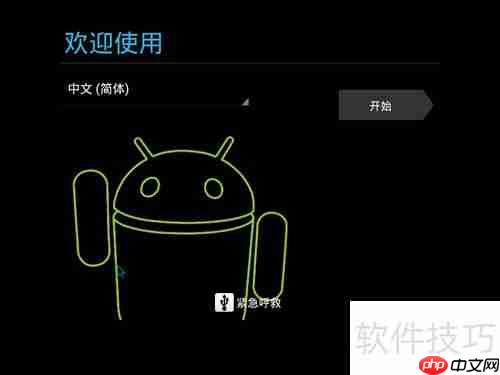
12、 系统已成功运行,尽情享受流畅的安卓操作体验吧!

每个人都需要一台速度更快、更稳定的 PC。随着时间的推移,垃圾文件、旧注册表数据和不必要的后台进程会占用资源并降低性能。幸运的是,许多工具可以让 Windows 保持平稳运行。

Copyright 2014-2025 https://www.php.cn/ All Rights Reserved | php.cn | 湘ICP备2023035733号